win10设置风扇转速自动调节的方法:
1、在桌面使用win+x快捷键打开菜单,选择“控制面板”,如下图所示:
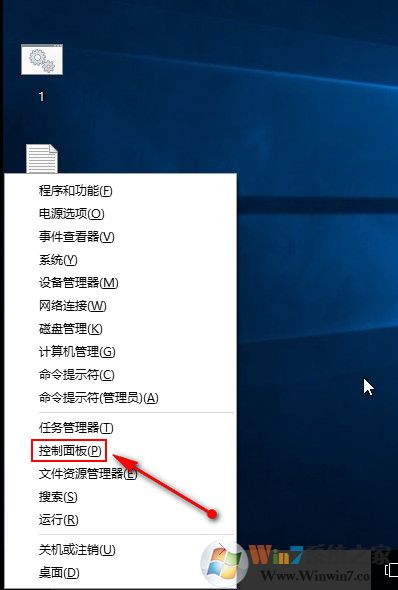
2、在打开的控制面板窗口中,点击“电源选项”,如下图所示:
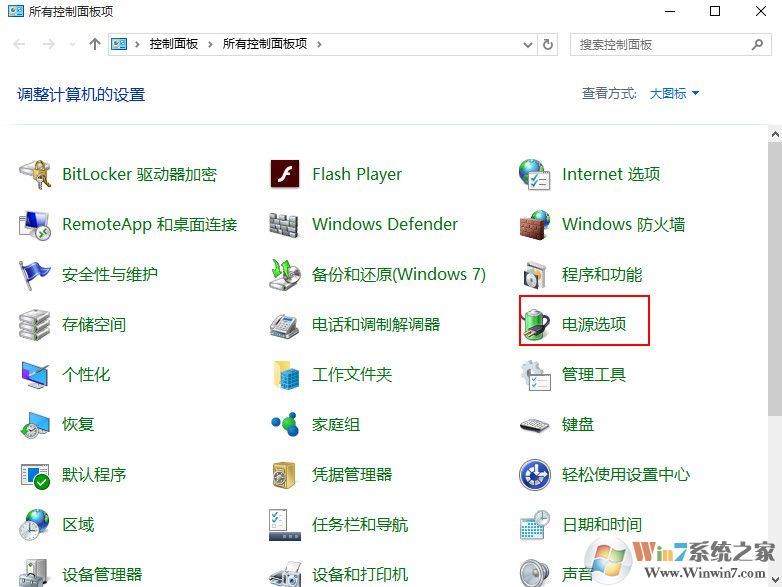
3、在弹出电源选项窗口中,在首选计划栏点击“更改计划设置”,如下图所示:
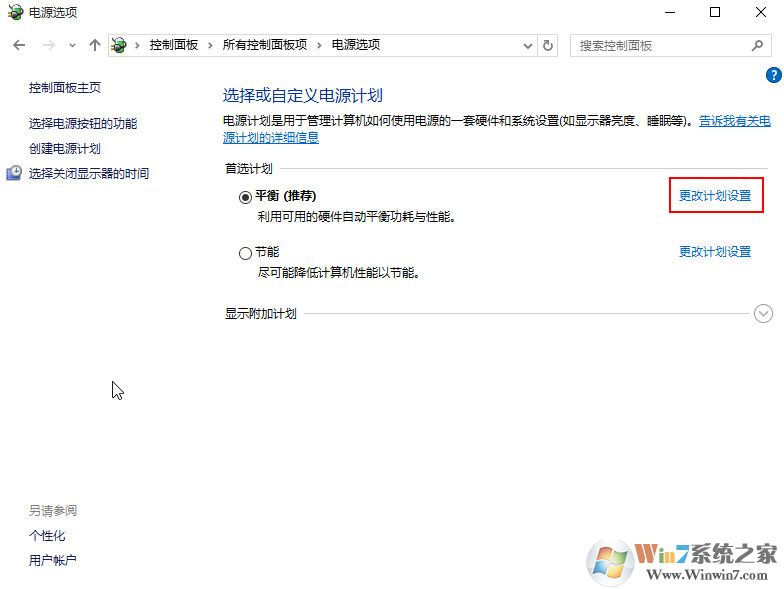
4、接着在弹出的窗口中,点击“更改高级电源设置”,如下图所示:
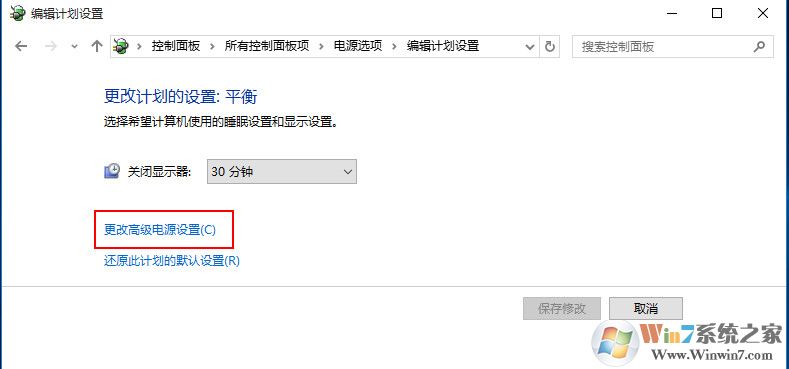
5、在弹出的电源选项高级设置界面中,依次展开“处理器电源管理-系统散热方式-设置被动”,点击确定按钮即可,如下图所示:
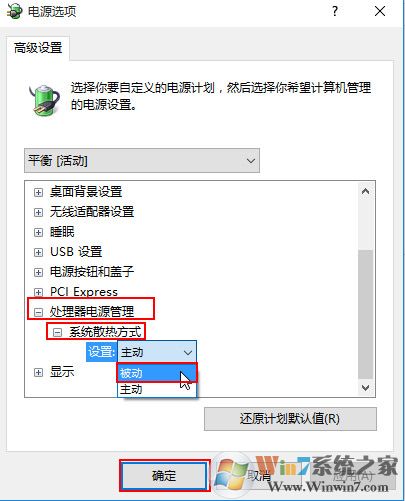
如果经过以上设置后风扇还是很响,那么一般就是风扇灰尘太厚或者风扇损坏了,建议清理和更换cpu散热风扇。
总结:以上就是win10风扇声音很大 扇转速自动调节的方法了,希望对大家有帮助。